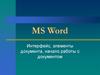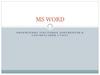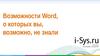Похожие презентации:
Слияние документов WORD
1. Слияние документов WORD
Адамия МиланаЮР 17-04
2. Процесс слияния состоит из нескольких общих действий.
• Настройка основного документа. Основной документ содержит текст и графику,которые являются общими для всех версий составного документа, например,
обратный адрес или приветствие на бланке письма.
• Подключение документа к источнику данных. Источником данных является файл,
содержащий сведения, которые должны вставляться в документ, например,
фамилии и адреса получателей письма.
• Уточнение списка получателей или элементов. Приложение Microsoft Office Word
создает копию основного документа для каждого элемента или записи файла
данных.
• Добавление в документ текстовых заполнителей (полей слияния)При слиянии поля
слияния заполняются данными из файла данных.
• Предварительный просмотр и завершение слияния
Перед тем как печатать весь комплект копий документа, каждую из копий
можно предварительно просмотреть.
3.
• Для слияния с почтой используются команды вкладкиРассылки.Слияние можно также выполнить с помощью
области задач Слияние, которая позволяет шаг за
шагом осуществить весь процесс. Чтобы
воспользоваться областью задач, в группе Начать
слияние на вкладке Рассылки выберите пункт Начать
слияние, а затем пункт Пошаговый мастер слияния.
4. Настройка основного документа.
1.Запустите приложение Word.По умолчанию открывается пустойдокумент. Пусть он остается открытым. Если его закрыть, команды,
которые нужно будет выполнить на следующем шаге, окажутся
недоступными.
2.На вкладке Почта в группе Слияние выберите команду Начать
слияние.
3.Щелкните тип документа, который нужно создать.
5. Подключение документа к источнику данных. Чтобы выполнить слияние данных в основном документе, необходимо подключить этот
документ к источнику данных или файлу данных.• Выбор файла данных
• На вкладке Почта в группе Слияние выберите команду Выбрать получателей.
• Выполните следующие действия.
• Откройте документ приложения Microsoft Word. Этот документ должен содержать
одну таблицу. Первая строка таблицы должна содержать заголовки, а остальные
строки — записи, которые должны быть включены в составной документ. В
качестве источника данных можно также использовать источник данных
заголовка (Источник данных заголовка. Документ, содержащий строку заголовка
(или запись), которая используется для объединения указанного источника
данных с основным документом слияния.).
6. Уточнение списка получателей или элементов
• При подключении к определенному файлу данных, возможно, нетребуется переносить данные всех записей файла данных в основной
документ.
• Чтобы ограничить список получателей или использовать подмножество
элементов файла данных, выполните следующие действия.
• На вкладке Почта в группе Слияние выберите команду Изменить список.
• В диалоговом окне Адресаты слияния выполните одно из следующих
действий.
7.
• Выделение отдельных записейЭтот метод наиболее полезен, если список короткий. Установите флажки напротив тех
получателей, которые должны быть включены в список, и снимите флажки напротив
тех получателей, которые должны быть исключены из списка.
Если известно, что в составной документ нужно включить лишь несколько записей,
можно снять флажок в строке заголовка, а затем выделить только нужные записи.
Аналогично, если нужно включить в документ большую часть списка, установите
флажок в строке заголовка, а затем снимите флажки с тех записей, которые не нужно
включать.
Сортировка записей Щелкните заголовок столбца элемента, по которому требуется
выполнить сортировку. Список отсортируется в алфавитном порядке по возрастанию
(от A до Я).
Фильтрация записей Эта функция полезна, если список содержит записи, которые не
требуется видеть или включать их в составной документ.
Добавление в документ текстовых заполнителей (полей слияния)
• После подключения основного документа к файлу данных можно вводить текст
документа и добавлять текстовые заполнители, указывающие места, где в каждой
копии документа должны появляться уникальные данные.
Текстовые заполнители, такие как адрес или приветствие, называются полями
слияния. Поля в приложении Word соответствуют выделенным заголовкам столбцов в
файле данных.
8.
Столбцы файла данных представляют собой категории данных. Поля, добавляемые косновному документу, являются текстовыми заполнителями для этих категорий.
Строки файла данных представляют собой записи данных. При выполнении слияния
приложение Word создает копию основного документа для каждой записи.
9. Что происходит при слиянии?
• При слиянии данные первой строки файла данных замещают поляв основном документе, тем самым, образуя первый составной
документ. Данные второй строки файла данных замещают поля,
образуя второй составной документ, и т. д.
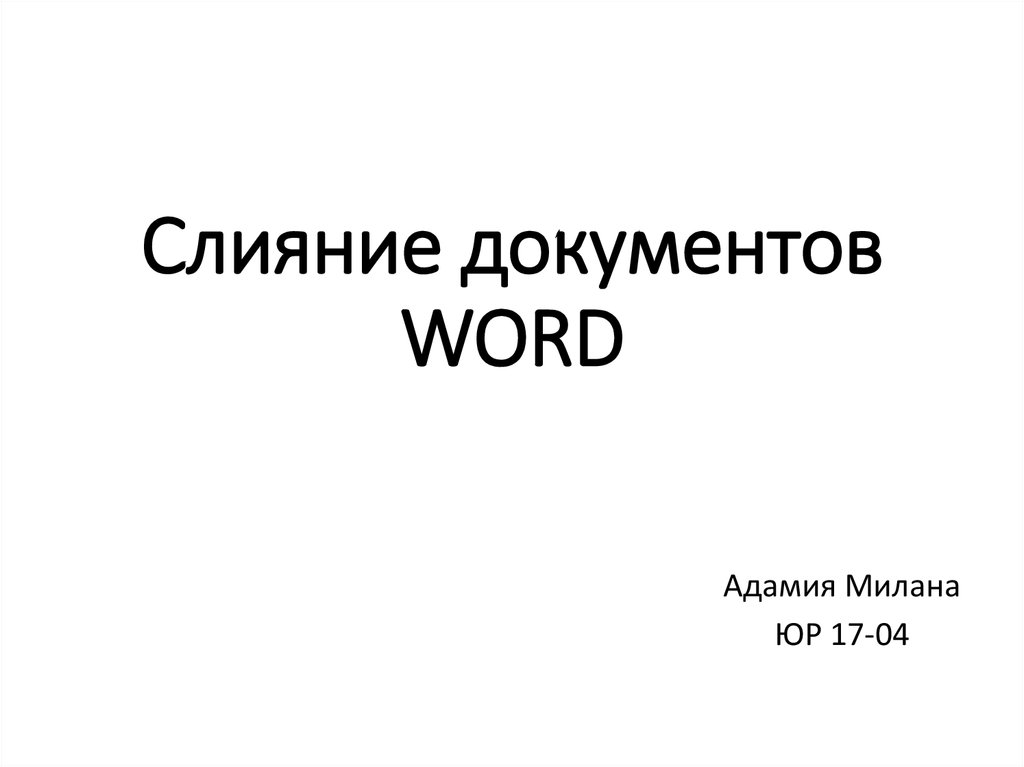

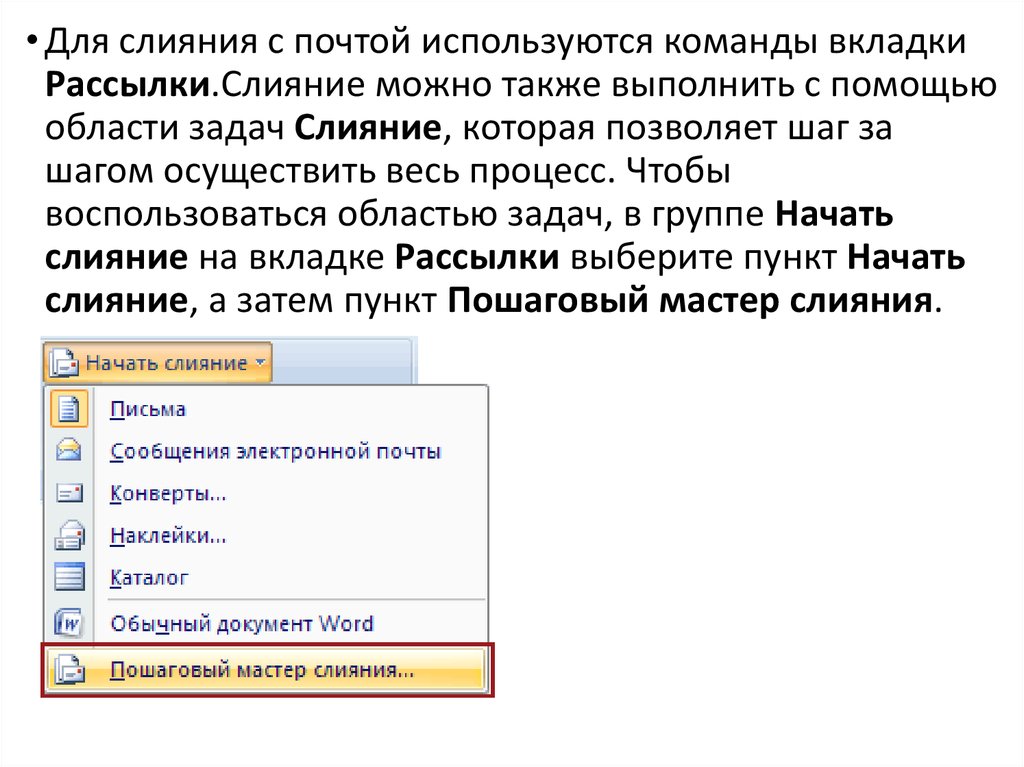
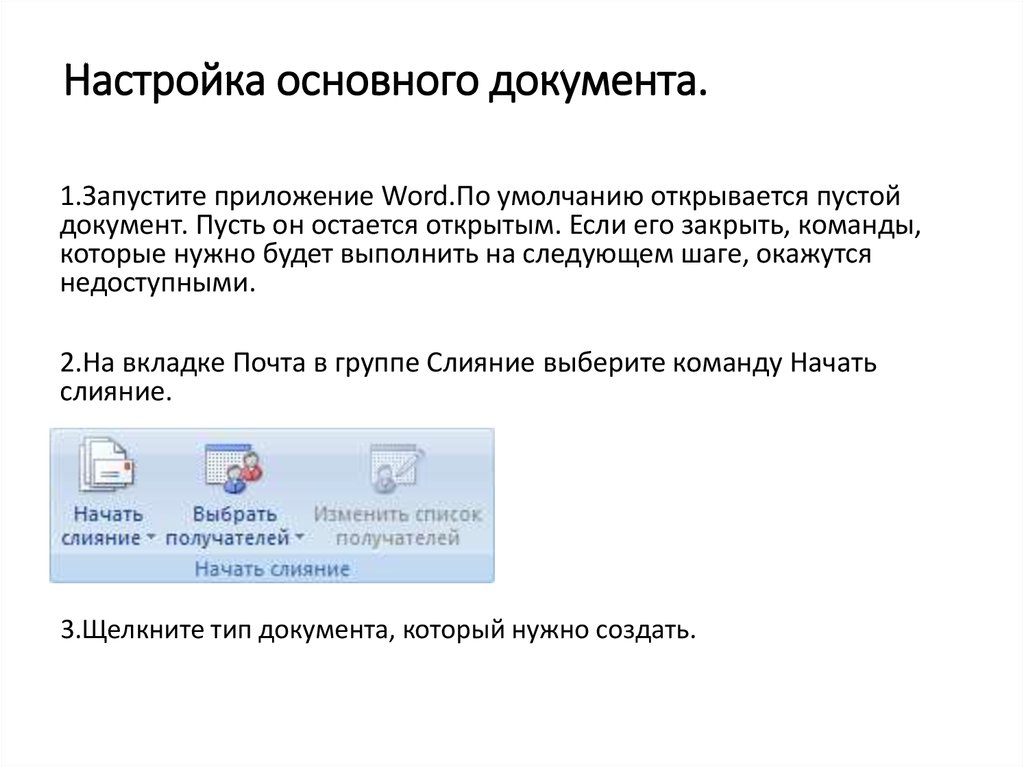
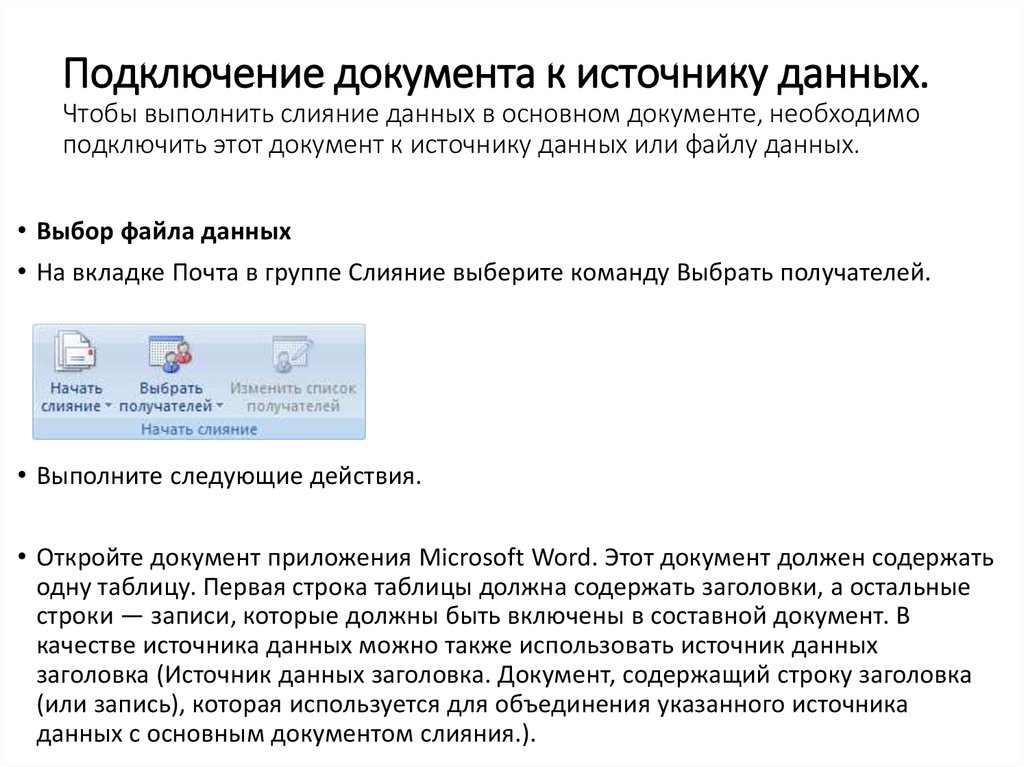
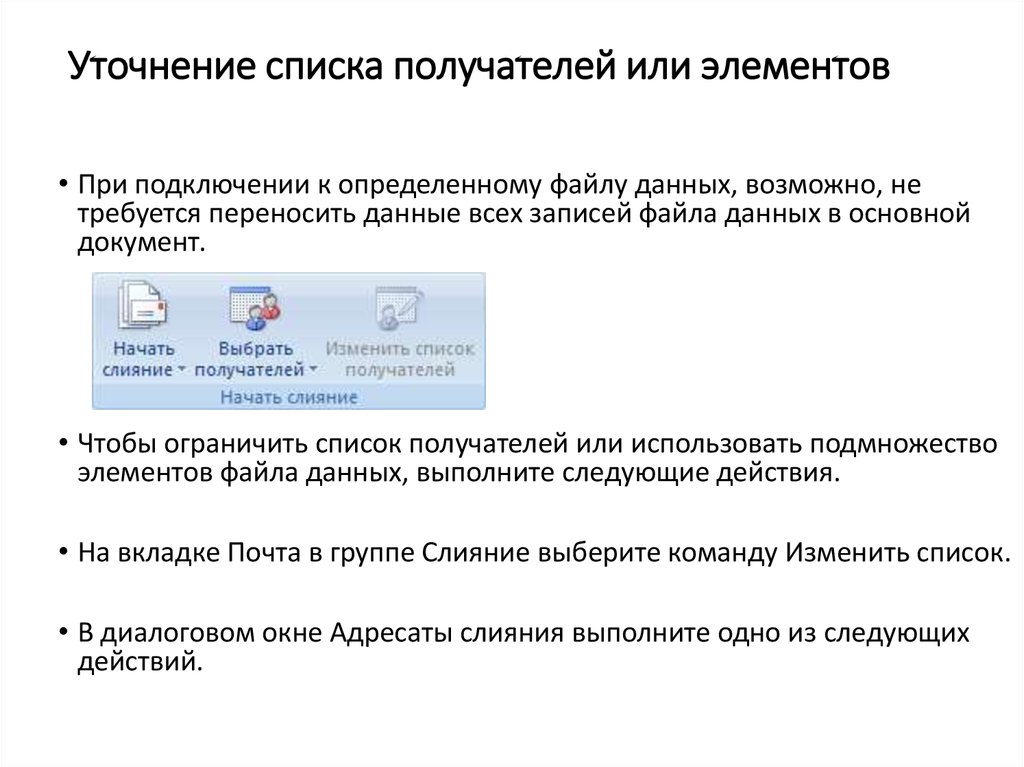
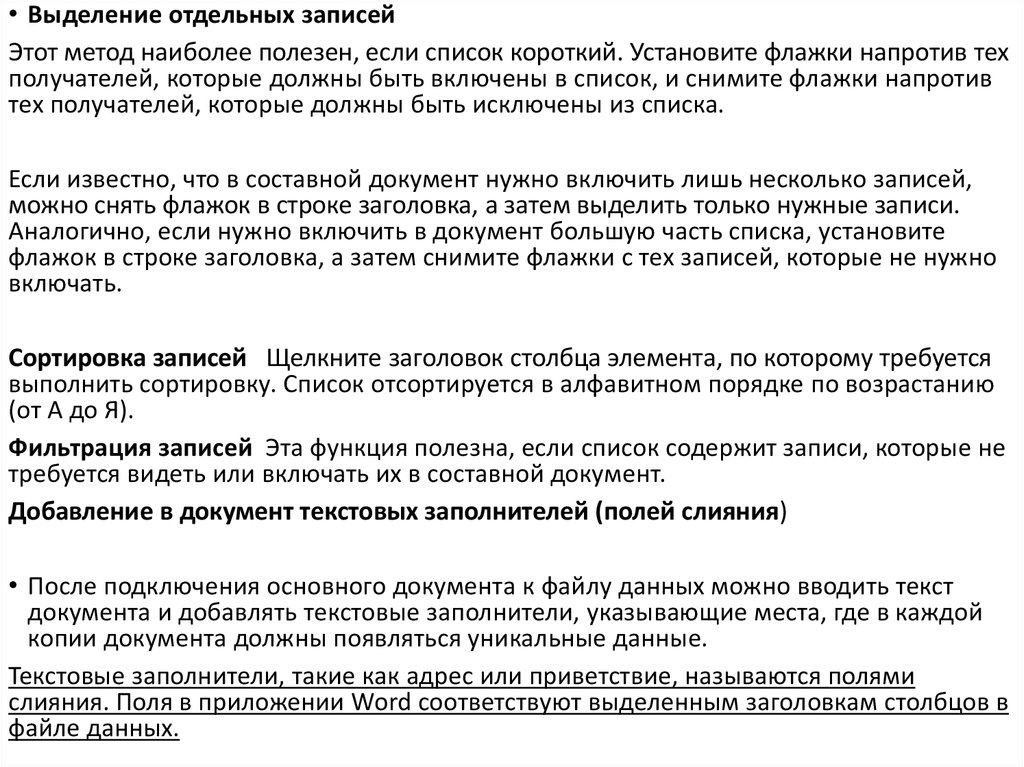
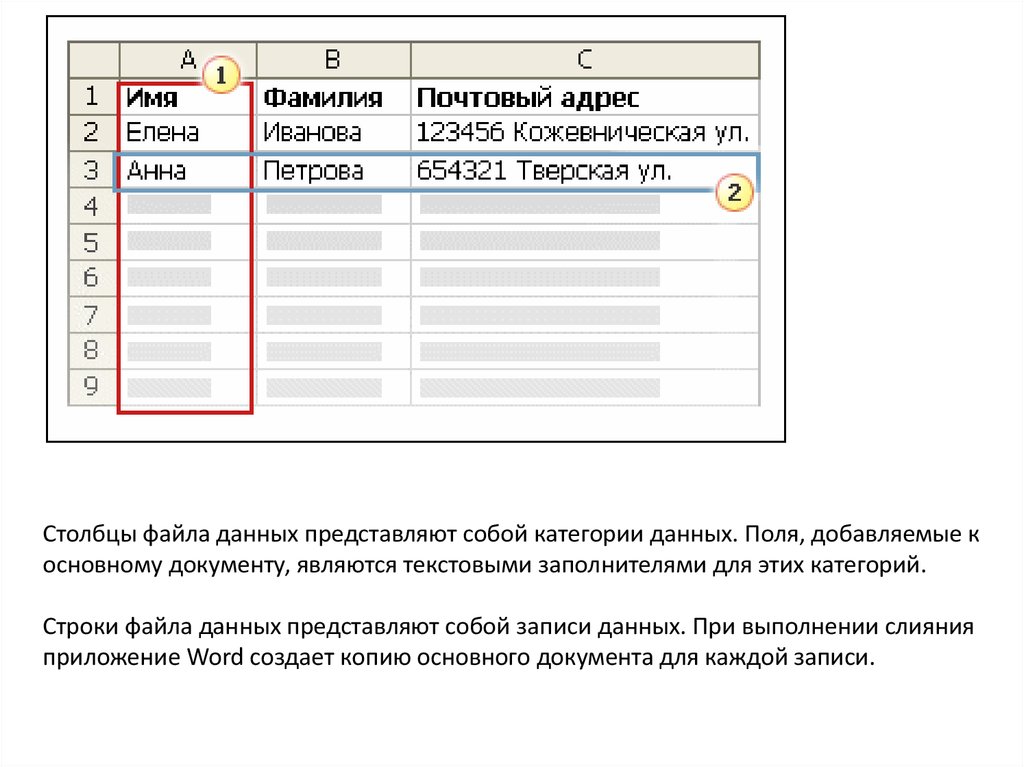
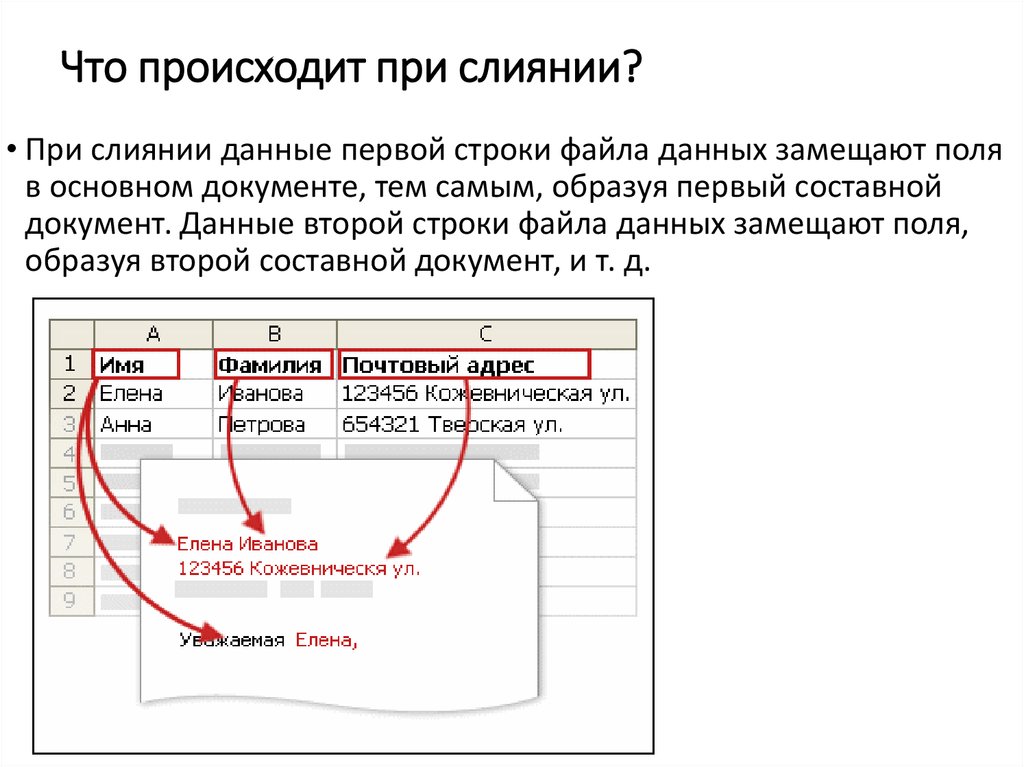
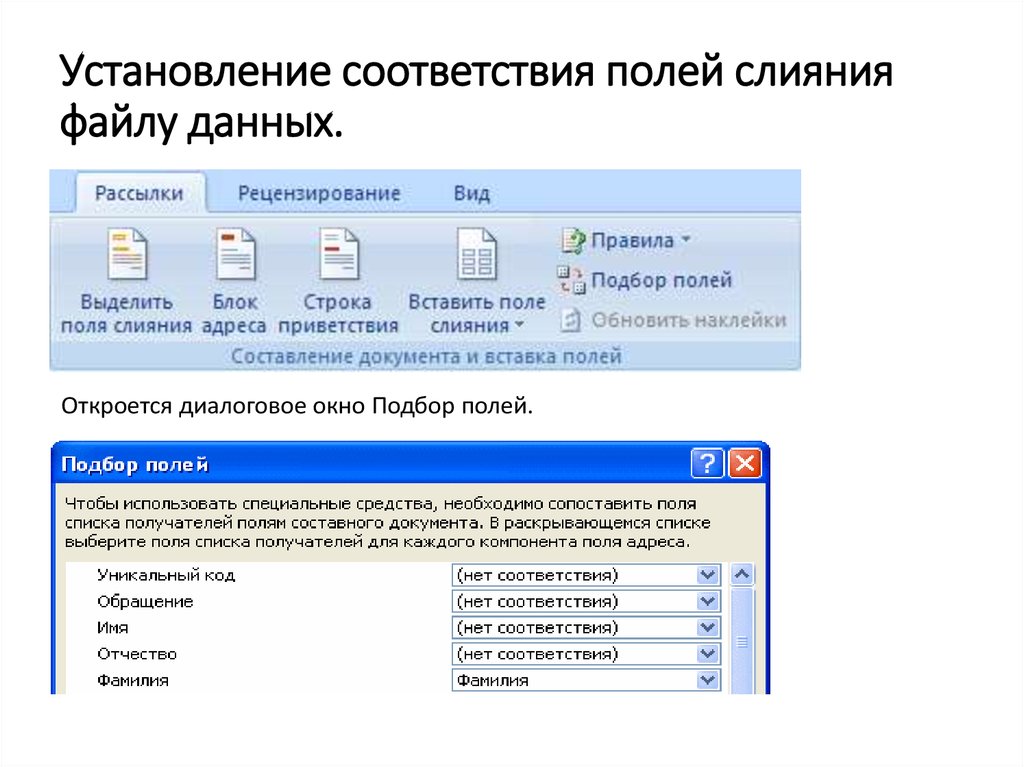
 Информатика
Информатика